
Son güncelleme tarihi

iPhone'unuz 30 saniye sonra otomatik olarak kilitlenecek şekilde ayarlanmıştır, ancak başka bir şey isteyebilirsiniz. İşte iPhone'da ekran zaman aşımını nasıl değiştireceğiniz.
Telefonunuzun otomatik olarak kilitlenmesi için geçen süre, ekran zaman aşımı ayarlarından öğrenilebilir. Varsayılan olarak, iPhone'unuz 30 saniye sonra zaman aşımına uğrayacak şekilde ayarlanmıştır. Ancak, iPhone ekranınızın kilitlenmesinden önce daha fazla zaman geçmesini isteyebilirsiniz.
İşlerinizi halletmeye çalışırken telefonunuzun sürekli kilitlenmesi sinir bozucu olabilir. Otomatik kilitleme özelliği, telefonunuzu bir arkadaşınıza veya iş arkadaşınıza verdiğinizde özellikle can sıkıcı olabilir.
Bu ayarı değiştirmek istiyorsanız, aşağıda iPhone'unuzda ekran zaman aşımını nasıl değiştireceğinizi öğrenin.
iPhone'da Ekran Zaman Aşımı Nasıl Değiştirilir
Bir iPhone'da ekran zaman aşımını değiştirmek birçok senaryoda kullanışlıdır. Örneğin, bir elektronik tablo üzerinde çalışıyor, video izliyor veya bir podcast dinliyor olabilirsiniz. Ekranınız her 30 saniyede bir kilitlenmeye devam ettiğinde, yapmanız gerekenlere müdahale eder.
iPhone'unuzdaki ekran zaman aşımı değerini değiştirmenizin nedeni ne olursa olsun, size süreç boyunca yol göstereceğiz.
Bir iPhone'da ekran zaman aşımını değiştirmek için:
- iPhone'unuzu (veya iPad'inizi) alın ve Ayarlar Ana ekranda simgesi.
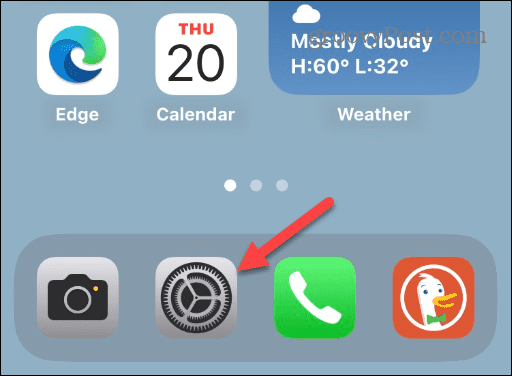
- Ne zaman Ayarlar uygulama açılır, aşağı kaydırın ve Ekran parlaklığı seçenek.
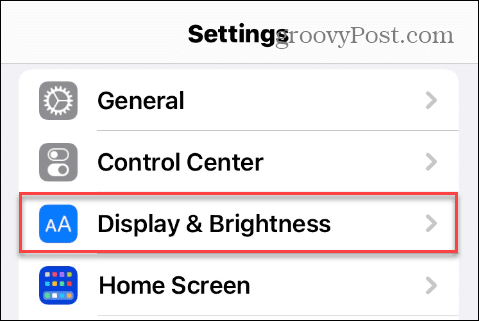
- Şimdi, dokunun Otomatik kilit listeden—olarak ayarlanmalıdır 30 saniye varsayılan olarak.
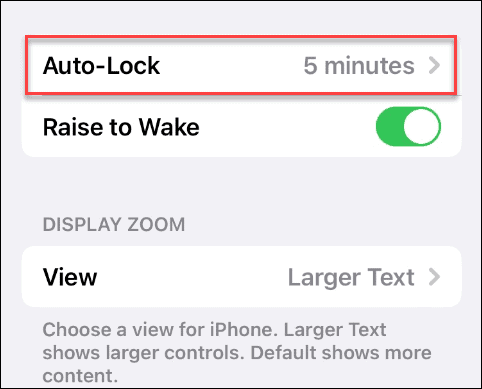
- Artık ekran kilitlenmeden önce istediğiniz süreyi seçebilirsiniz. Varsayılan 30 saniye veya beş dakikaya kadar seçim yapabilirsiniz.
- Ek olarak, seçebilirsiniz Asla iPhone veya iPad ekranını kullanıldığı süre boyunca uyanık tutmak için.
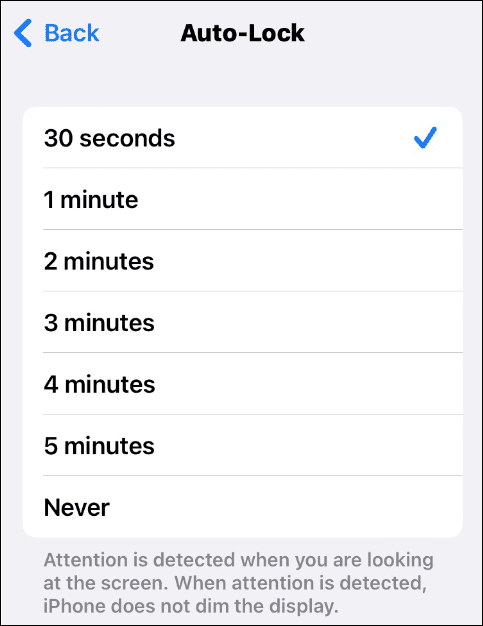
- Seçiminizi yaptıktan sonra, Geri düğmesine basın ve iPhone'unuzdaki ekran zaman aşımı, seçtiğiniz değere değişecektir.

Not: Ekran Zaman Aşımının değiştirilmesi, iOS aygıtınızdaki otomatik kilitlemeyi etkiler. Ancak, güç düğmesine bastığınızda cihazınız normal şekilde kilitlenecektir.
iPhone'da Ekran Zaman Aşımı
Ekran zaman aşımı özelliği, iPhone veya iPad'inizi otomatik olarak kapatır ve bir süre işlem yapılmadığında cihaz kilitlenir. Bu özellik iki şey yapar: cihazınızın güvenliğini sağlamak ve pil ömründen tasarruf etmek.
Ekran zaman aşımı değerini artırmak veya azaltmak istiyorsanız, bu basit bir işlemdir ve bunu istediğiniz zaman değiştirebilirsiniz. İşlem iPhone, iPad ve hatta iPod Touch'ta aynıdır.
Ekran zaman aşımı sürenizi daha yüksek bir değere ayarlarsanız veya hiçbir zaman ayarlamazsanız, bunun pil ömrünü etkileyeceğini unutmayın. Yani, pili daha hızlı tüketecektir. Bu nedenle, iyi olan şey, ekran zaman aşımını geçici olarak daha uzun süre ayarlayabilmenizdir. Görevinizi tamamladıktan sonra ayarlara geri dönüyor ve ekran zaman aşımı süresini azaltıyorsunuz.
Güvenlik nedeniyle, ekran zaman aşımını akıllıca kullanmak isteyeceksiniz. Beş dakika veya asla olarak ayarlarsanız, yakınınızdaki herkes telefonunuzdaki özel verilerinize erişebilir. Yani, burada hatırlamanız gereken en önemli şey, görevlerinizi tamamladıktan sonra tekrar 30 saniyeye ayarlamaktır. Bu, telefonunuzdaki özel verilerin güvende kalmasını sağlar.
iPhone'dan Daha Fazlasını Elde Etme
Ekran zaman aşımı değerlerini ayarlamanın yanı sıra iPhone'unuzdan en iyi şekilde yararlanmanızı sağlamak için yapabileceğiniz başka şeyler de var. Örneğin, çok sık mesaj atan biriyseniz, yazmayı öğrenmek isteyebilirsiniz. silinen mesajları kurtar veya mesajları iPhone'unuzda okunmamış olarak işaretleyin. Metinlerinizi temiz tutacaksanız, nasıl yapacağınıza bakın iPhone'unuzun eski mesajları otomatik olarak silmesini sağlayın.
düşünebilirsin kilit ekranına widget ekleme iOS 16 veya üzeri modern bir iPhone'unuz varsa. İlginizi çekebilecek diğer bir özellik ise Posta uygulaması aracılığıyla e-posta planlama.
Karşılaşabileceğiniz nadir ama çok gerçek bir SIM kart sorunu, son satır artık mevcut değil hata. İyi haber şu ki yapabilirsin iPhone'unuzda “Son Satır Artık Kullanılamıyor” sorununu düzeltin oldukça hızlı.
Windows 11 Ürün Anahtarınızı Nasıl Bulursunuz?
Windows 11 ürün anahtarınızı aktarmanız veya yalnızca işletim sistemini temiz bir şekilde yüklemek için ihtiyacınız varsa,...
Google Chrome Önbelleği, Çerezler ve Tarama Geçmişi Nasıl Temizlenir
Chrome, çevrimiçi tarayıcı performansınızı optimize etmek için göz atma geçmişinizi, önbelleğinizi ve çerezlerinizi depolama konusunda mükemmel bir iş çıkarıyor. Onun nasıl...


